Windows konnte das Format in Windows 10 nicht ausfüllen
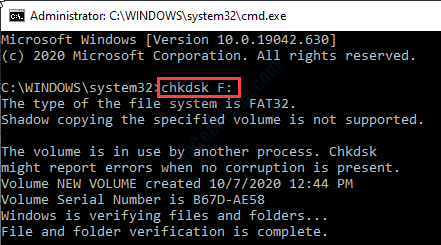
- 1410
- 347
- Madleen Vater
Die Formatierung einer Festplatte in Windows ist sehr einfach. Sie können es sehr einfach von Datei Explorer tun. Aber manchmal funktioniert dieser Formatierungsprozess nicht ordnungsgemäß, was zu einer Fehlermeldung auf Ihrem System führtWindows konnte das Format nicht ausfüllen''. Manchmal bewirkt die Korruption im Antriebsformat selbst dieses Problem auf Ihrem Computer.
Inhaltsverzeichnis
- Fix 1 - Formatieren Sie den Treiber von CMD
- Fix 2 - Überprüfen Sie auf Fehler und formatieren Sie weiter
- Fix 3 - Führen Sie CHKDSK und Format aus
Fix 1 - Formatieren Sie den Treiber von CMD
Sie können die Partition des Laufwerks insbesondere mit einigen CMD -Befehlen formatieren.
1. Typ "CMD" im Suchen Box neben dem Windows -Symbol, um eine erhöhte zu öffnen Eingabeaufforderung Fenster.
2. Dann Rechtsklick An "Eingabeaufforderung”, Die im erhöhten Suchergebnis angezeigt werden, und klicken Sie dann auf“Als Administrator ausführen“.
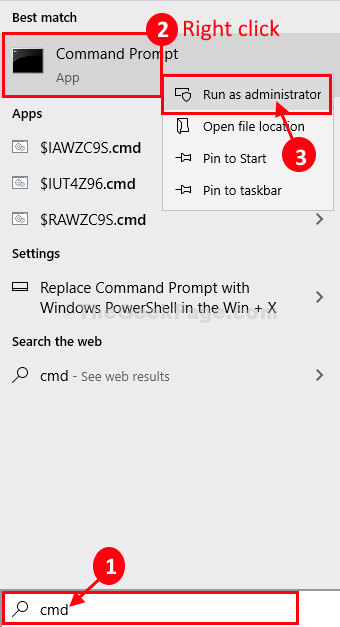
3. Dazu müssen Sie das Diskpart -Management eingeben. Einfach Kopieren Einfügen Diese beiden Befehle eins von eins und schlugen Eingeben Um beide Befehle nacheinander auf Ihrem Computer auszuführen.
Datenträgerlistendisk
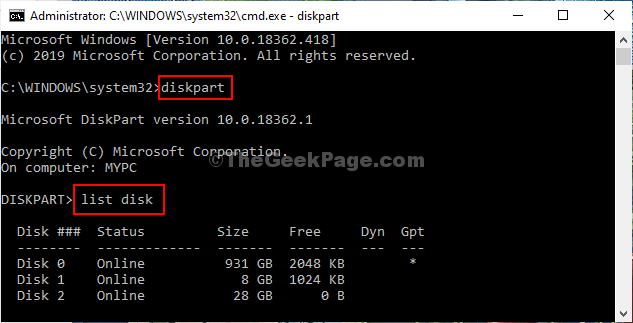
4. In der Liste der Datenträger müssen Sie nun die „überprüfen“ überprüfenScheibe Nr”Für die fehlerhafte Fahrt.
Sie können dies einfach tun, indem Sie sich ansehen, welche Größe die Größe des Stachelantriebs hat.
( Beispiel-Für uns ist es das "Festplatte 2”Wie die Größe der Festplatte ist 28 GB).
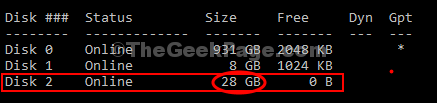
Jetzt müssen Sie eine neue Partition im FAT32 -Format erstellen.
5. Um das zu tun Kopieren Einfügen Und ändern Diese Befehle in Eingabeaufforderung Fenster eins nach eins und schlage Eingeben Nach jedem von ihnen formatieren Sie das Laufwerk auf Ihrem Computer.
Wählen Sie Festplatte (Ihre Festplatte Nein.) Listen Sie die Partition auf
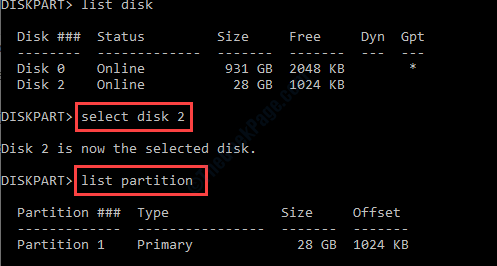
6. Jetzt müssen Sie die Partition im Laufwerk auswählen. Fügen Sie den Befehl ein, ändern Sie den Befehl danach und klicken Sie auf Eingeben.
Wählen Sie Partition (Ihre Festplatte Nein.) Format fs = fat32 exit
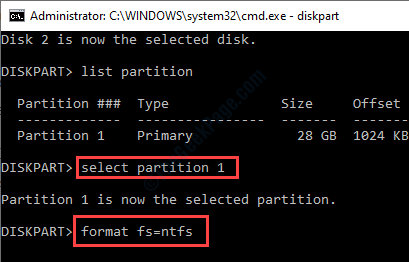
Der Formatierungsprozess dauert einige Zeit. Warten Sie, bis es 100% zeigt. Sobald das Laufwerk formatiert ist, können Sie die schließen Eingabeaufforderung Fenster.
6. Entfernen Sie das Stiftlaufwerk von Ihrem Computer und setzen Sie das Stiftlaufwerk in Ihren Computer ein.
In einigen Fällen müssen Sie möglicherweise noch einmal das Benzintrieb formatieren. Befolgen Sie dazu diese Schritte, um dies zu tun-
1. Sie müssen die drücken Windows -Schlüssel+e.
2. Jetzt in der Dateimanager Das Fenster auf der linken Seite klicken Sie auf “Dieser PC“.
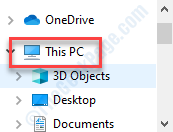
3. Danach, Rechtsklick Auf Ihrem Stachelantrieb. Danach klicken Sie auf “FormatUm das Laufwerk zu formatieren.
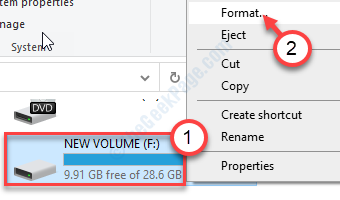
3. A Klicken Sie auf die “StartUnd der Formatierungsprozess beginnt.
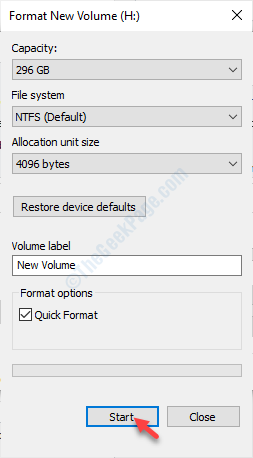
Dies hätte das Problem auf Ihrem Computer behoben haben sollen.
Fix 2 - Überprüfen Sie auf Fehler und formatieren Sie weiter
Fehler Überprüfen Sie zuerst das Laufwerk und formatieren Sie das Laufwerk mit dem zuvor erläuterten Vorgang.
1. Öffnen Sie den Datei -Explorer auf Ihrem Computer.
2. Als nächstes gehen auf der linken Seite zu “Dieser PC“.
3. Hier sehen Sie die Liste der Treiber auf Ihrem Computer vorhanden.
Einfach, Rechtsklick auf dem problematischen Laufwerk und klicken Sie auf “Eigenschaften“.
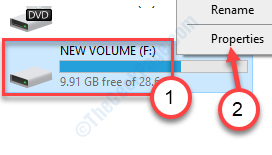
4. Danach gehen Sie direkt zum "WerkzeugTab.
5. In dem Abschnitt "Fehlerprüfung" müssen Sie klicken "Überprüfen“.
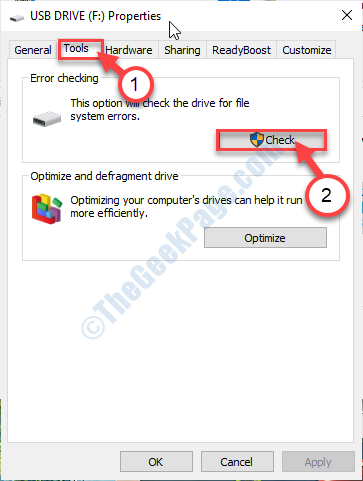
6. Als nächstes müssen Sie auf die “klicken“Antrieb scannen und reparieren“.
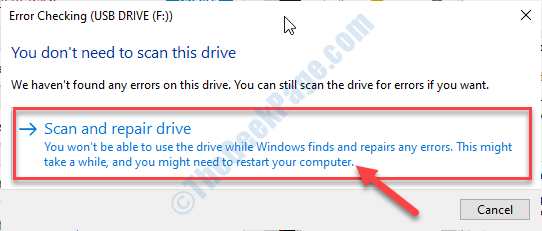
7. Sobald die Nachricht „Ihr Laufwerk erfolgreich gescannt wurde“ auf Ihrem Bildschirm angezeigt wurde, klicken Sie auf “Schließen”Um die zu schließen Fehlerüberprüfung Fenster.
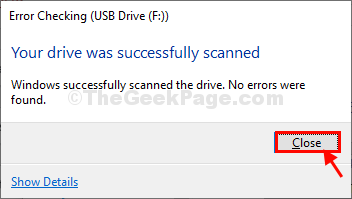
Sobald der Überprüfungsprozess abgeschlossen ist, formatieren Sie das Laufwerk den zuvor genannten Schritten.
Fix 3 - Führen Sie CHKDSK und Format aus
Wenn nichts für Sie funktioniert, versuchen Sie, einen Schecks -Datenträgerbetrieb aus dem Terminal auszuführen.
1. Durch Drücken der Windows -Taste+E wird der Datei -Explorer geöffnet.
2. Jetzt müssen Sie auf "klicken"Dieser PC“.
3. Beachten Sie den Antriebsbuchstaben des problematischen Laufwerks (Beispiel- Für uns der Laufwerksbrief des SD Karte ist "F:”)).
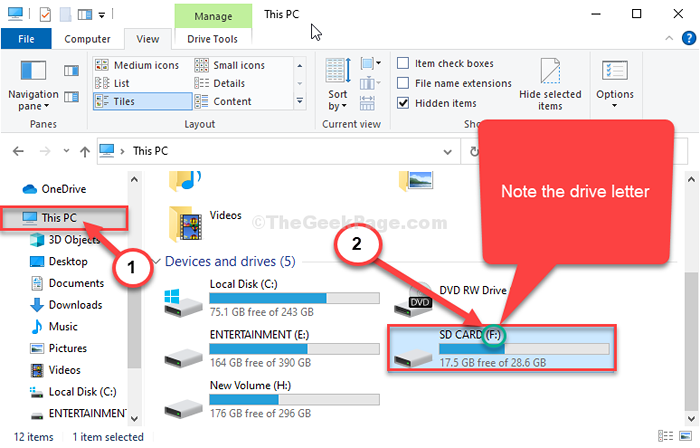
Schließen Dateimanager Fenster.
4. Typ "CMD”Im Suchfeld.
5. Dann, Rechtsklick An "Eingabeaufforderung" und wähle "Als Administrator ausführen“.
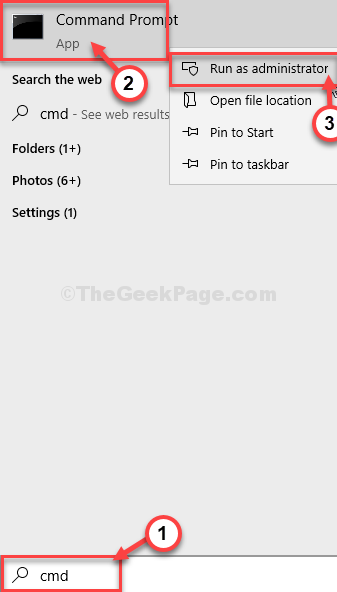
Eingabeaufforderung mit administrativen Rechten werden eröffnet.
6. Wenn sich das Terminal öffnet, fügen Sie diesen Code ein, ändern Sie ihn und drücken Sie die Eingabetaste.
chkdsk /f
[Ersetze das Mit dem Antriebsbrief, den Sie gerade in der bemerkt haben Dateimanager.
Beispiel- Für uns wird der Befehl so aussehen-
chkdsk /f f:
]
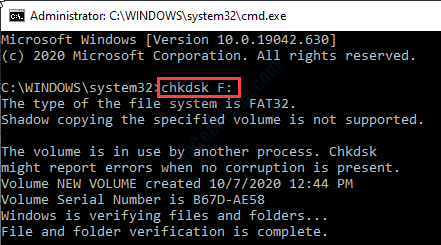
Sobald der Scheibenprüfprozess beendet ist, formatieren Sie das Laufwerk den in den genannten Schritten Fix-1.
- « DiskPart konnte den Fehler in Windows 11/10 nicht löschen
- So wiedererhalten Sie eine nicht gespeicherte MS Excel -Datei »

